动漫插画,二次元动漫作品绘画实例
3.使用道奇和烧伤工具来创建烟雾体积,使其看起来像3D。
4.加载烟雾层的选择(选择>加载选择)。选择“选择”>“修改”>“合同”,然后输入一个数量,使选择的大小减半。您可能需要撤消并尝试多次以获取正确的金额。
5.为烟雾高光部分创建一个新图层。使用画笔工具,在黄橙色的烟雾里面画。
6.选择“移动”工具,然后按下键盘上的向上箭头将图层向上移动。
第9步 - 创建多云的天空创建多云天空使用与上一步类似的过程。

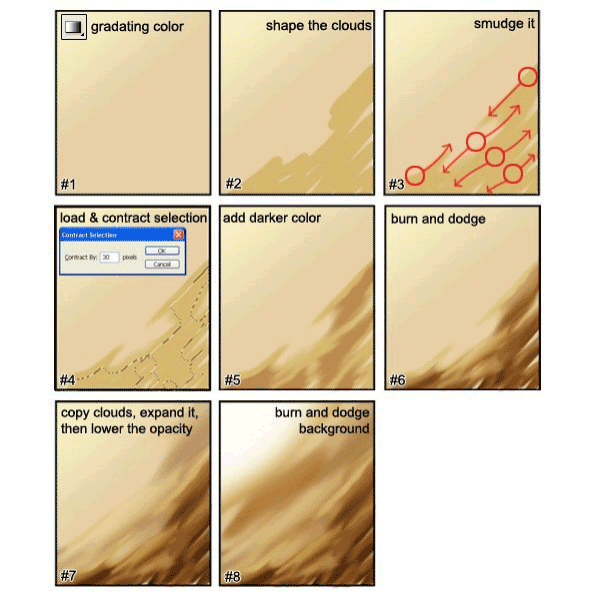
1.为天空创建一个新层,并命名图层为“天空”。使用渐变工具创建像上面的图像(#1)的渐变。
2.在天空层上创建一个新图层,并命名为“云”。使用画笔工具并绘制一些线条来创建云的形状。
3.使用涂抹工具在所示的动作中涂抹云层(#3)。
4.加载云层的选择(选择>加载选择)。选择“选择”>“修改”>“合同”,然后像您在创建烟雾时一样缩小选择范围。选择应该接近原来的一半。您可能不得不尝试一次以获得正确的价值。
5.创建一个新的图层和鬃毛这层“云2”。将其定位在云层上方。选择比您用来创建云彩的颜色稍暗的颜色。它应该仍然有相同的色调和饱和度。使用此颜色绘制选定区域。
6.使用“道奇”和“刻录”工具将音量添加到云中,使其看起来像3D。
7.复制云层然后使用自由变换工具(编辑>自由变换)并且放大云彩。将这个新图层的不透明度设置为75%。
8.使用天空图层上的减淡和刻录工具创建光源。
第10步 - 添加光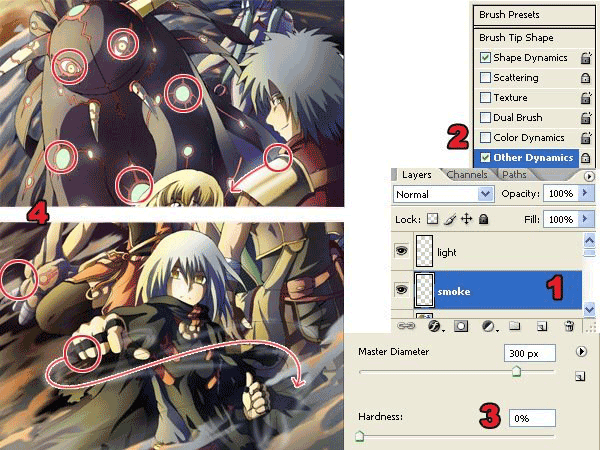
1.创建一个新的图层,并将这个图层命名为“light”。将图层移到最顶层,以使其位于所有其他图层之上。
2.选择画笔工具。在“画笔”调板(“窗口”>“画笔”)中,勾选“其他动态”选项。
3.软边缘的刷子硬度设置为0%。
4.选择白色作为前景色,然后在希望光线出现的区域上绘制。上面的图片显示了被绘的区域。
第11步 - 渐变着色此步骤将向您展示如何通过加热距离光源最近的区域并冷却远离光源的区域来创建更逼真的颜色。
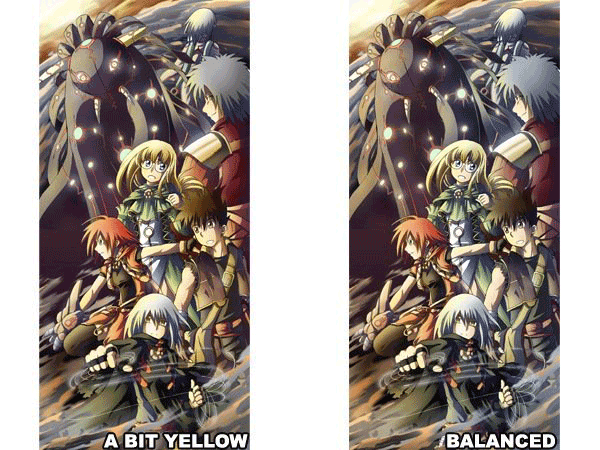
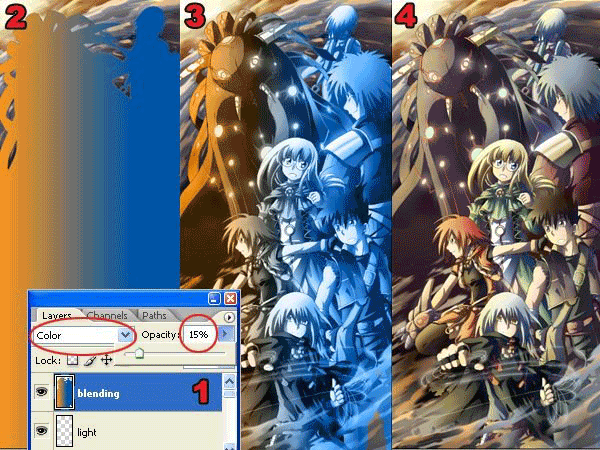
1.创建一个新的图层,并将其放置在所有其他图层之上。
2.加载字符的选择,然后使用渐变工具创建一个橙色到蓝色渐变。由于本教程使用的绘图光源是从左侧开始的,因此我将从左向右绘制渐变。这会使左侧变暖,右侧变凉。
3.将当前图层的混合模式更改为“颜色”。
4.将不透明度降低至10-20%左右。
最终结果
动漫做起来需要有耐心,因为细节的地方特别多,爱好动漫制作的同学试试吧。
下一篇:鼠绘卡通,制作搞怪的卡通表情




























